没有合适的资源?快使用搜索试试~ 我知道了~
计算机应用基础课程excel综合实训材料 (3).pdf
1.该资源内容由用户上传,如若侵权请联系客服进行举报
2.虚拟产品一经售出概不退款(资源遇到问题,请及时私信上传者)
2.虚拟产品一经售出概不退款(资源遇到问题,请及时私信上传者)
版权申诉
0 下载量 187 浏览量
2021-11-22
23:52:00
上传
评论
收藏 2.42MB PDF 举报
温馨提示
//
资源推荐
资源详情
资源评论
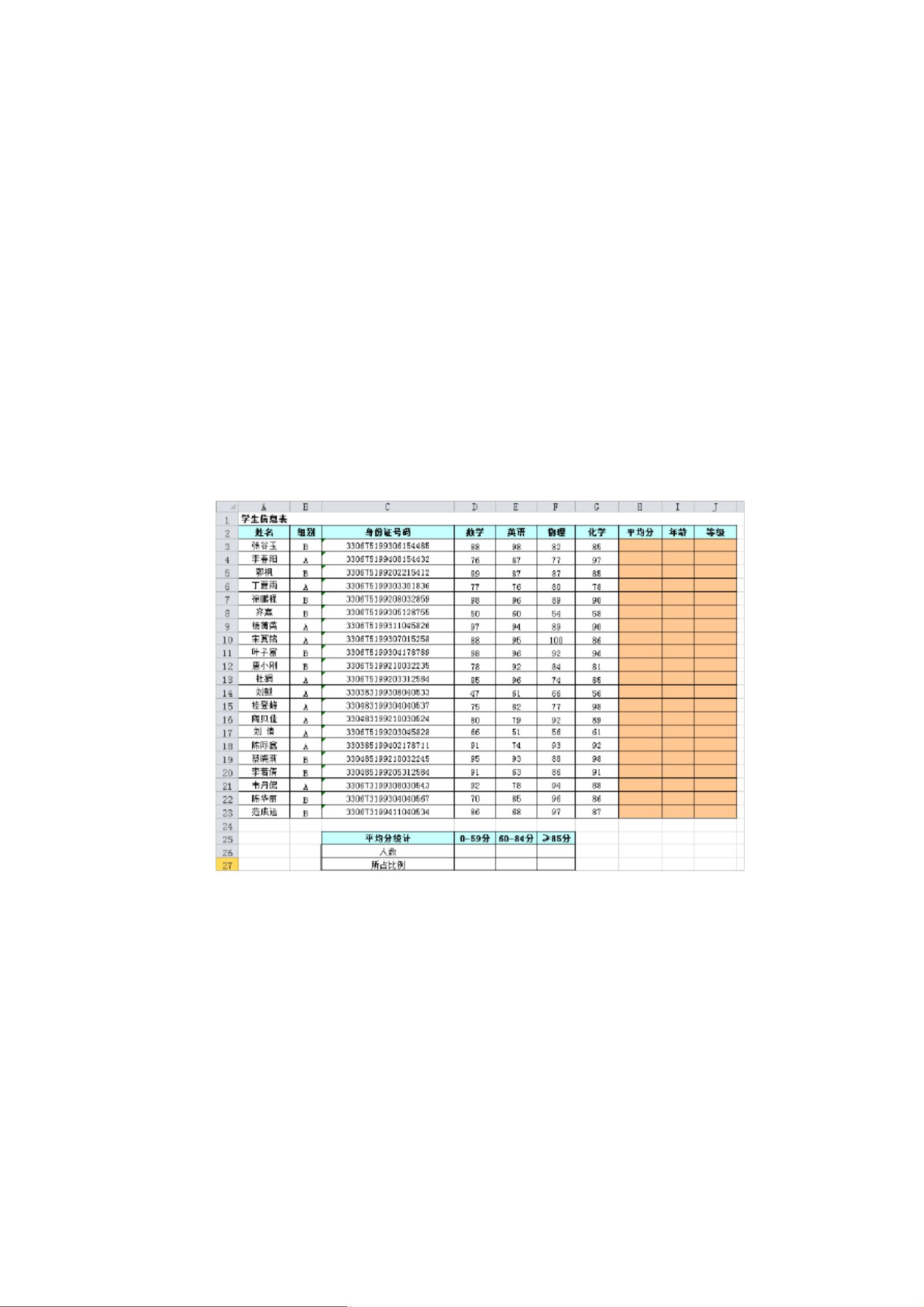
第1章 Office Excel 2010 高级应用技术
1.1学生成绩管理
一、考查知识点
数据清单、格式设置、公式与函数、排序、筛选、分类汇总和图表等级知识,利用多种
公式和函数对单元格中的数据进行运算;对各种数据可以进行格式设置;分析汇总各单元格
中的数据信息,把相关数据用统计图表的形式表示,运用 Excel 2010 电子表格强大的数据管
理功能,进行相应的数据处理和分析.
二、知识点解析
1、创建学生信息表,如
图 1-1
所示。
图 1-1 原始工作表
2、操作内容:
(1) 将首行合并居中,并将标题“学生信息表”设置为“黑体”,“20 号
",将其他数据清单数据设置为“宋体",“12 号”,“水平居中”.
(2) 将数据表中的行高设为“20 磅”,列宽设为“最合适的列宽”,数据
表中的单元格垂直和水平对齐方式均设定为“居中".
(3) 设置各科成绩的数据输入有效性,要求成绩输入的范围为 0~100,当
鼠标停留在成绩的单元格上时,提示信息为“成绩范围:0~100"。
(4) 将每门课程中不及格的成绩用红色、加粗字体显示.
(5) 用 AVERAGE 函数求出每位学生的平均分,并用 IF 函数根据平均分对
学生做出评价,60 分及以上为“合格”,60 分以下为“不合格”。
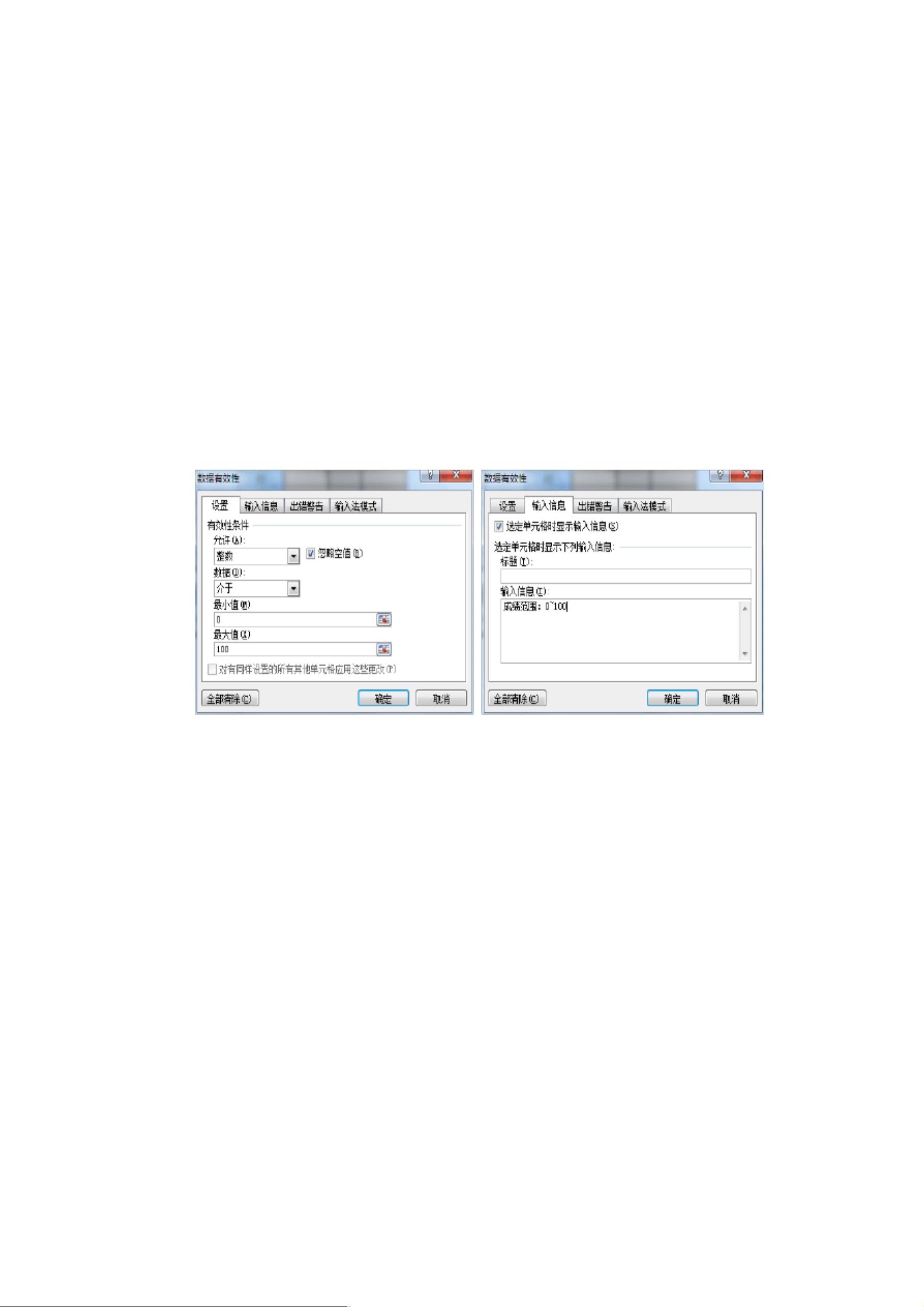
(6) 根据“身份证号码"字段计算每位学生的年龄。
(7) 用统计函数完成对“平均分”中各分数段人数统计,把结果分别填入
相应的单元格,并根据各等级的比例生成三维饼图,放在统计表下.
(8) 插入一张工作表,工作表标签颜色设成红色,工作表重命名为“优秀
学生信息表";在“学生信息表”中筛选出平均成绩大于等于 85 分的学生记录,
将其复制到“优秀学生信息表”中,“学生信息表”中的记录还原。
(9) 建立“按组分类汇总”工作表,把“学生信息表”中的成绩表复制到
该表中,按“组别”字段升序排序。
(10) 按 A、B 两个组进行分类汇总,分别计算出 A、B 组的“数学"、“英
语"、“物理”、“化学”平均分。
3、操作分析与过程
(1)输入数据表中的原始数据。
(2)选择 D3 至 G23 区域,单击“数据”选项卡“数据工具”组中的“数据有效性”
命令,弹出如图 1-错误!未定义书签。所示的对话框,选择“设置”选项卡进行“有效性条件”
设置,在“输入信息”选项卡中进行相关输入信息的设置。
图 1-错误!未定义书签。 设置“数据有效性”对话框
(3)选择 D3 至 G23 区域,单击“开始”选项卡“样式”组中的“条件格式”按钮,选择
“突出显示单元格规则”→“其他规则”命令,弹出“新建格式规则”对话框,设置单元格
数值为“小于 60”,再单击“格式”对话框,设置字体为“红色”、“加粗”,如图 1-2 所示,
单击“确定”按钮。
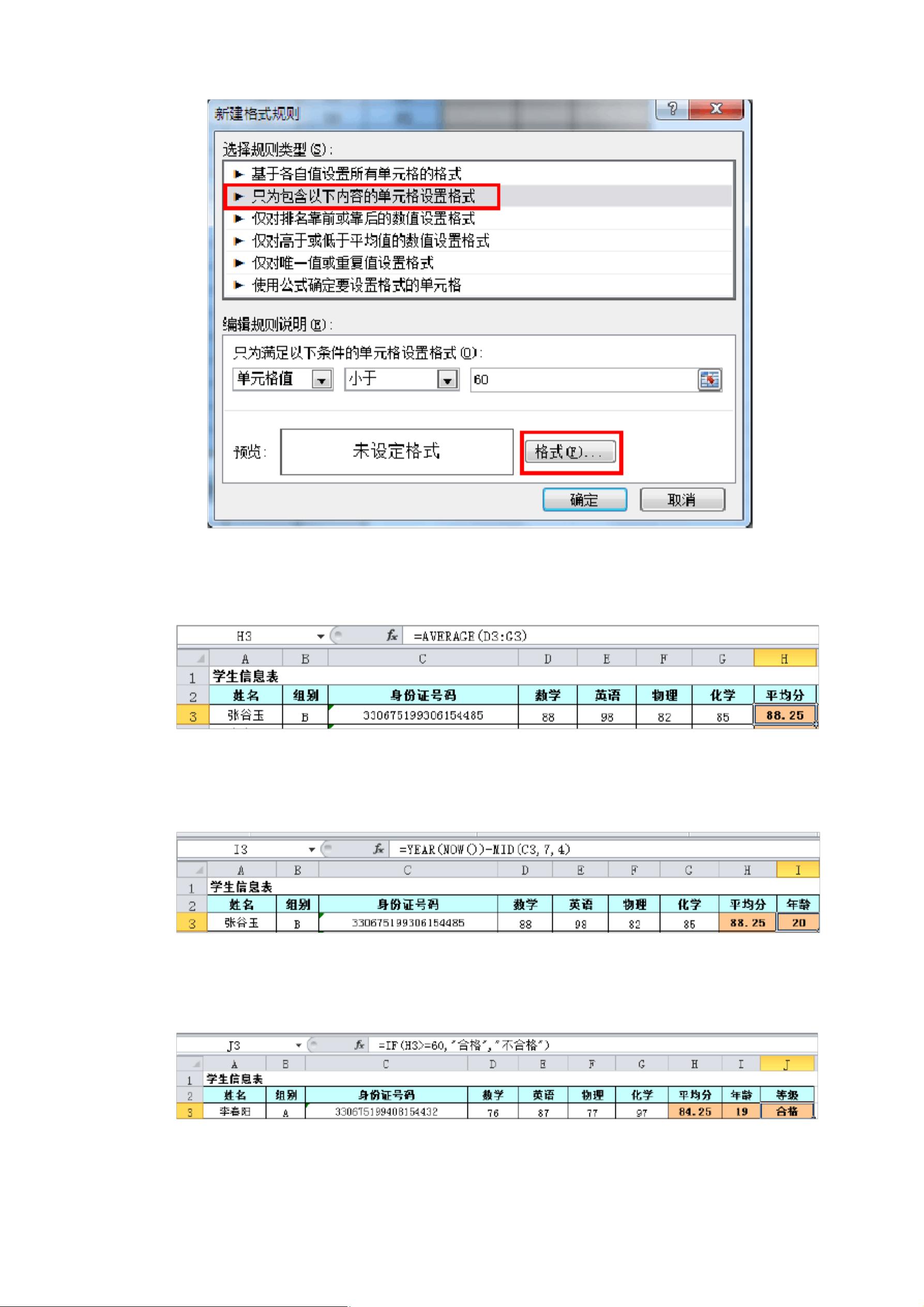
图 1-2 条件格式设置
(4)在单元格 H3 中输入公式“=AVERAGE(D3:G3)”,计算该学生的平均分,利用 Excel
2010 的序列填充功能,求出其他学生的平均分,如图 1-3 所示.
图 1-3 计算“平均分”
(5)在单元格 I3 中输入公式“=YEAR(NOW())—MID(C3,7,4)”,计算该学生的年
龄,利用 Excel 2010 的序列填充功能,求出其他学生年龄,如图 1-错误!未定义书签。所示。
图 1-错误!未定义书签。计算“年龄”
(6)在单元格 J3 中输入公式“=IF(H3〉=60,”合格","不合格”)”,计算该学生的等级,
利用 Excel 2010 的序列填充功能,求出其他学生的等级,如图 1-错误!未定义书签。所示。
图 1-错误!未定义书签。计算“等级”
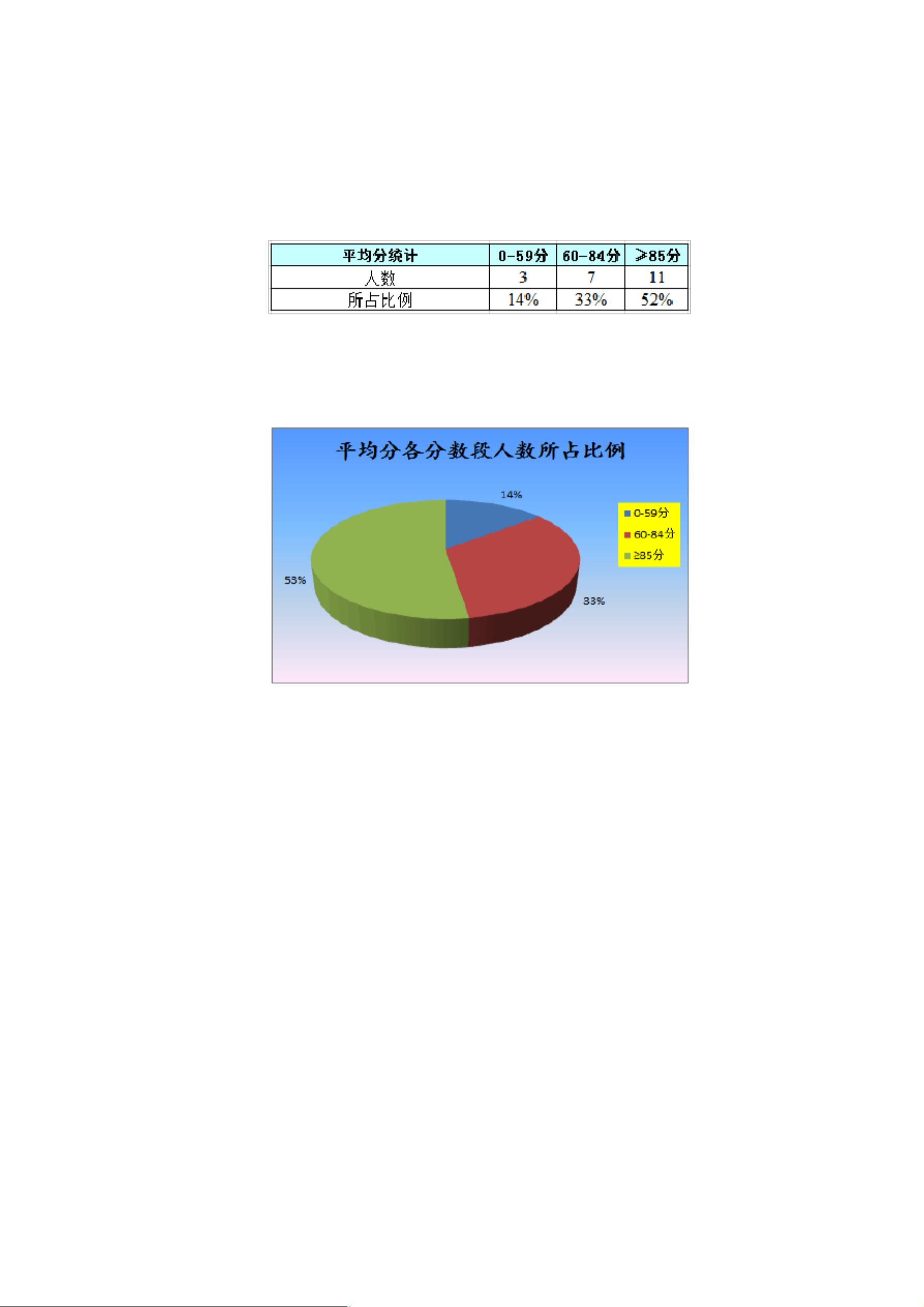
(7)在单元格 D26 中输入公式“=COUNTIF(H3:H23,”〈60")",计算“0—59 分”的
人数;在单元格 E26 中输入公式“=COUNTIF(H3:H23,”〉=60”)-
COUNTIF(H3:H23,”>=85")”,计算“60—84 分”的人数;在单元格 F26 中输入公式
“=COUNTIF(H3:H23,”>=85")”,计算“≥ 85 分”的人数;在单元格 D27 中输入公式
“=D26/COUNT($H$3:$H$23)",计算出该等级所占比例,其它依次类推,如图 1-错误!未
定义书签。所示。
图 1-错误!未定义书签。统计各分数段人数
(8)选中 C25 至 F27,单击“插入”选项卡“图表”组中的“饼图”按钮,选择“三维
饼图”命令,根据各等级的比例生成如图 1-错误!未定义书签。所示的三维饼图,放在统计表
下。
图 1-错误!未定义书签。各分数段人数所占比例图表
(9)插入一张工作表,工作表标签颜色设成红色,工作表重命名为“优秀学生信息表”
(略);返回原始工作表,单击“数据”选项卡“排序和筛选”组中的“筛选”命令,各字
段旁出现下拉按钮。单击“平均分"字段的下拉按钮,在弹出的下拉菜单中执行“数字筛选"
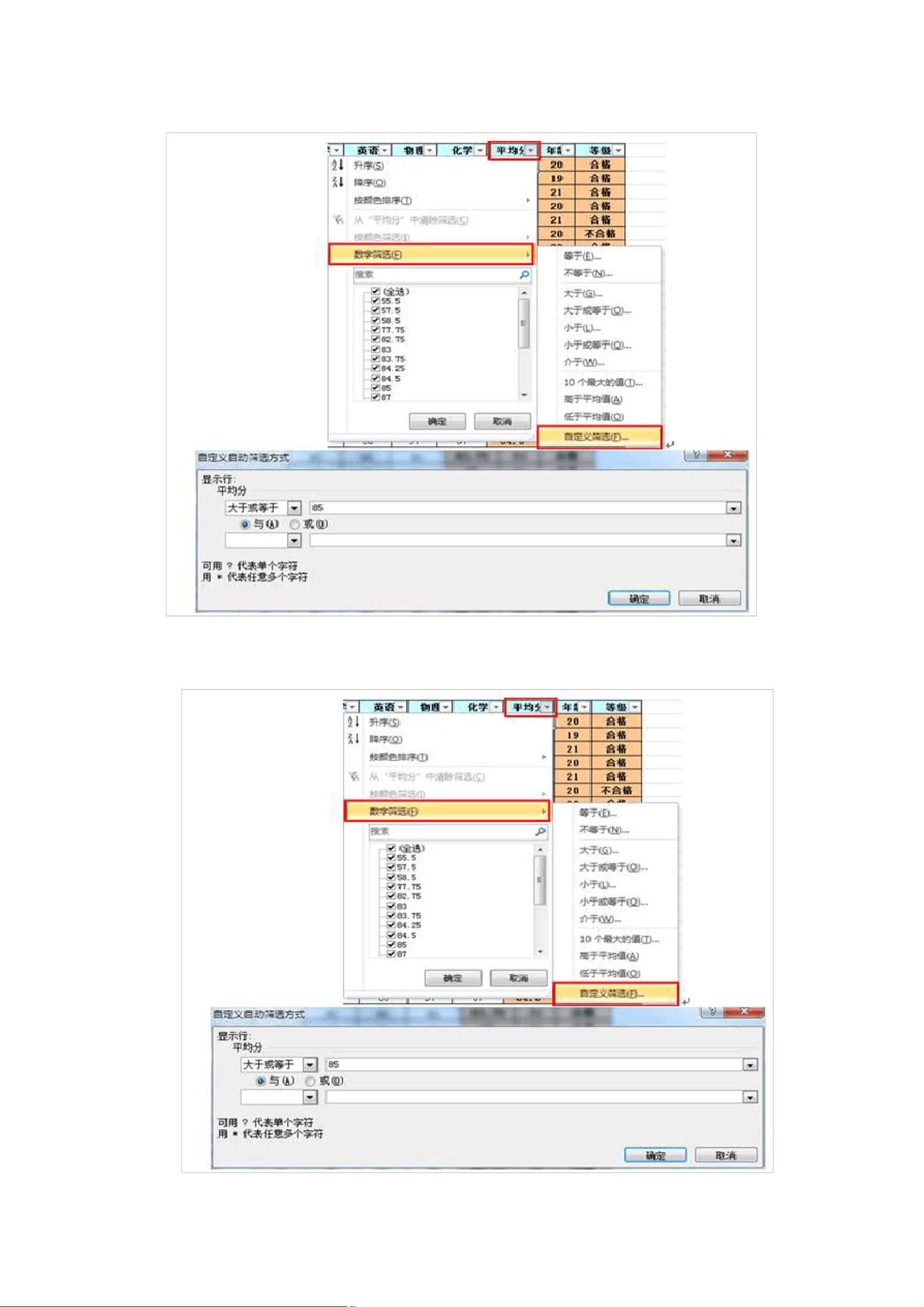
→“自定义筛选”命令,弹出“自定义自动筛选方式”对话框,如
图 1-错误!未定义书签。所示。筛选出平均成绩大于等于 85 分的学生记录,将这些记
录复制到“优秀学生信息表”中 ,单击“数据"选项卡“排序和筛选”组中的“筛选”命令 ,
取消“学生信息表”中的记录筛选.
剩余28页未读,继续阅读
资源评论

春哥111
- 粉丝: 1w+
- 资源: 5万+
上传资源 快速赚钱
 我的内容管理
展开
我的内容管理
展开
 我的资源
快来上传第一个资源
我的资源
快来上传第一个资源
 我的收益 登录查看自己的收益
我的收益 登录查看自己的收益 我的积分
登录查看自己的积分
我的积分
登录查看自己的积分
 我的C币
登录后查看C币余额
我的C币
登录后查看C币余额
 我的收藏
我的收藏  我的下载
我的下载  下载帮助
下载帮助

 前往需求广场,查看用户热搜
前往需求广场,查看用户热搜最新资源
资源上传下载、课程学习等过程中有任何疑问或建议,欢迎提出宝贵意见哦~我们会及时处理!
点击此处反馈



安全验证
文档复制为VIP权益,开通VIP直接复制
 信息提交成功
信息提交成功